Seleção de registos
O primeiro ícone de cada ecrã principal é o de
seleção de registo.
Neste local deve-se escolher o critério de selecção, que pode ser um dos seguintes métodos:
Método 1:

A opção assinalada permite seleccionar todos os registos que foram introduzidos ou que foram alterados nos últimos (5) dias.
Método 2:

Utilizando o
Filtro é possível criar uma condição múltipla para a selecção dos registos.
Método 3:
Campos da Listagem de registos pedidosEste método permite procurar usando apenas os campos que vão aparecer disponíveis na listagem (de cada ecrã por defeito) que retornar os registos encontrados na procura. Ou seja, é possível para cada campo da listagem usar determinadas condições como as seguintes, sobre cada um dos campos:
Maior que
Maior ou igual a
Menor que
Menor ou igual a
Idêntico a
Diferente de
Contêm
Não contêm
Começado por.
Método 4:
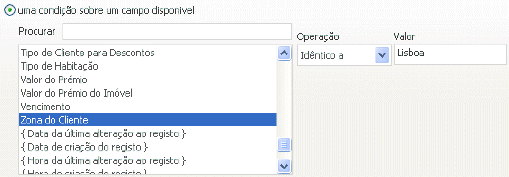
Esta opção permite definir uma condição sobre um campo da tabela em uso. Desta forma é possível definir uma operação, das mencionadas acima, sobre o campo.
Caso o campo seja do tipo
Data, é ainda possível seleccionar as seguintes opções:
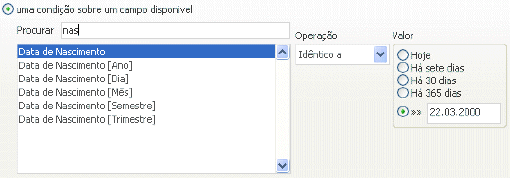
Desta forma é possível indicar o intervalo pretendido.
O campo
Procurar que na imagem apresenta o início de uma palavra, permite procurar por um determinado campo. Ou seja, se se pretender encontrar o campo Data de Nascimento, ao escrever as primeiras letras da palavra Nascimento é efectuada de forma automática uma procura em todos os campos. Em simultâneo são mostrados os resultados que contêm o que foi escrito na procura.
Método 5:

Esta opção permite observar todos os registos. A apresentação da informação pode ser muito lenta, dependendo do número de registos existentes na tabela.
Nota: só é possível utilizar um método de selecção por cada vez que se pretende escolher os registos.
A apresentação dos registos pode ser ordenada, para tal basta clicar em:

O botão seleccionado permite em todos os campos deste tipo visualizar os registos existentes.
Nota: Não é possível fazer a ordenação por campos do tipo memo, uma vez que o próprio SQL não suporta ordenações por estes campos.
Após definir o método de selecção pressione o botão
Mostrar uma lista de registos nas condições definidas e o programa irá fazer a busca na tabela, mostrando uma
lista com os registos que se conjugam com o critério de procura utilizado.
Ao fazer a pesquisa por Cliente/Fornecedor no botão

, o estabelecimento respectivo também aparece na listagem visualizada. Ao clicar no Botão

pode continuar com a pesquisa até encontrar o registo que pretende. Esta situação aplica-se aos seguintes ecrãs: Facturação, Dossiers Internos, Recibos, Recibos de Adiantamento, Conta Corrente de clientes e fornecedores, Pagamentos e Adiantamentos a fornecedores.
O Utilizador pode ainda recorrer ao botão

onde encontrará as seguintes opções:
Oservar o último registo alterado/introduzidoPermite observar o último registo alterado ou introduzido.
Observar os últimos 5 registos alterados/introduzidosPermite observar os últimos cinco registos alterados ou introduzidos.
Observar os últimos 15 registos alterados/introduzidosPermite observar os últimos quinze registos alterados ou introduzidos.
Observar os registos introduzidos nos últimos X diasPermite observar todos os registos introduzidos nos últimos X dias.
A listagem apresentada vem ordenada de acordo com o definido na opção de Ordenação do ecrã de
Seleção de registos.
Observar os registos resultantes de um filtroPermite observar registos resultantes do
Filtro aplicado.
A listagem apresentada vem ordenada de acordo com o definido na opção de Ordenação do ecrã de
Seleção de registos.
Observar todos os registos introduzidos (não recomendado)Esta opção permite observar todos os registos. A apresentação da informação pode ser muito lenta, dependendo do número de registos existentes na tabela.
A listagem apresentada vem ordenada de acordo com o definido na opção de Ordenação do ecrã de
Seleção de registos.
Nota: Estas opções retornam todas uma listagem cujas colunas são todas redimensionáveis. Para alterar a ordenação dos dados apresentados, ordenação esta definida como anteriormente já foi referido na opção de Ordenação do ecrã de
Seleção de registos, basta clicar sobre a coluna pela qual se pretende ver os registos ordenados.
RecentesPara poder usar esta funcionalidade deverá activar o respectivo
parâmetro.
Esta área apresenta uma lista dos últimos X registos acedidos pelo utilizador nesse ecrã. O nº de registos a apresentar é definido na
Manutenção Personalizada. Ao premir um destes registos a aplicação permite consultar a informação desse registo no ecrã.
Apenas é possível seleccionar um recente quando o ecrã se encontra em modo de consulta.
Os recentes são guardados numa tabela construida e mantida fora da base de dados, gravada no disco na directoria da base de dados.

Este botão serve para procurar registos.
Ao clicar aparece um ecrã onde pede a introdução de um valor para o campo em causa. Poderá utilizar o botão

ou inserir directamente.
Em campos texto a opção
Contido serve para indicar que o valor introduzido vai ser procurado em todas as posições do campo e não só no início.
Em campos numéricos existe um campo para introdução do valor e existe hipótese de procurar num conjunto, utilizando a opção
mais ou menos.
Nota: Não é possível procurar campos numéricos pelo valor 0 (zero). Neste caso deve utilizar a opção

.
Se pretender efectuar uma procura para um determinado ano, deverá activar a respectiva opção indicando o ano de procura.
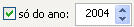
Esta opção apenas existe nos seguintes ecrãs:
Documentos de facturação;Recibos de clientes;Compras;Pagamento a Fornecedores;Dossiers Internos;Documentos Contabilisticos (Módulo Contabilidade).Após selecção dos dados aparecem no ecrã os seguintes botões:

Este botão serve para o utilizador se posicionar no primeiro registo.

Com este botão pode-se percorrer os registos um a um, indo sempre para o anterior.

Este botão faz o mesmo que o anterior, ou seja percorre os registos um a um, indo sempre para o seguinte.

Este botão serve para nos posicionarmos no último registo.